多系统u盘制作工具YUMI作为一款自启动U盘的实用性电脑软件,任何用户都可以轻松创建自己的自定义多用途多用途诊断USB PC维修工具包,快速创建包含多个可启动ISO文件Multiboot USB闪存驱动器。使用它可以启动您喜欢的Live Linux操作系统,Linux和Windows安装程序,防病毒实用程序,磁盘克隆,备份,渗透测试,诊断工具等,非常的好用!有需要的用户不妨下载体验吧!
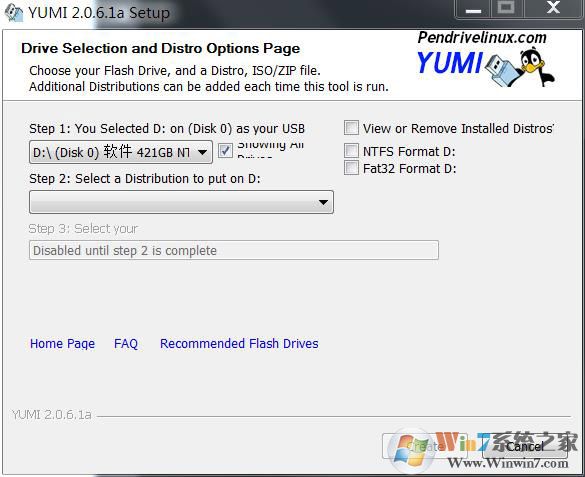
多系统u盘制作工具YUMI使用方法
1、在step1处选择U盘所在的盘符(需要先插U盘、SD卡等移动存储设备),在step2选择需要安装在u盘上的系统,在step3添加光盘iso,插入你的U盘。选中Showing All Drives会自动识别的U盘!点击create等待完毕就可以了。
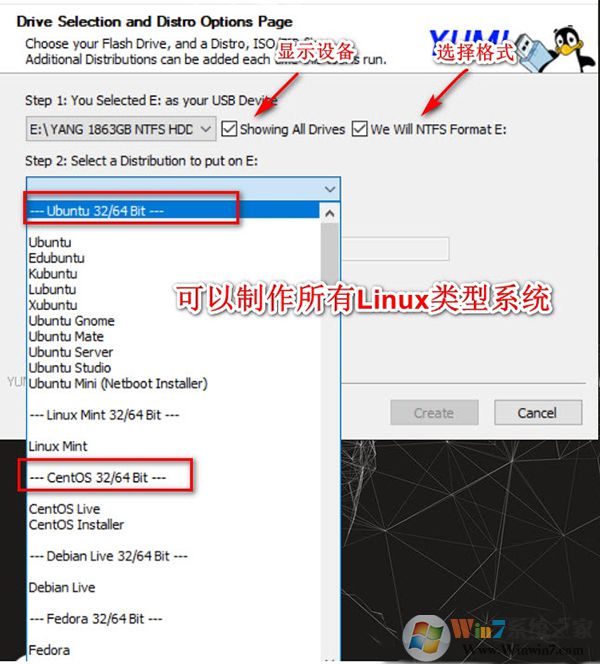
2、当你运行这个软件后,你每次都可以添加一个iso到自启动U盘,多次添加就可以获得一个多引导项U盘,其中的每个系统都互不干扰。需要注意的是,在创建第二个或者以上系统的时候,不能够勾选“format X:\Drive(erase content)”项,因为它会格式化整个U盘哦。
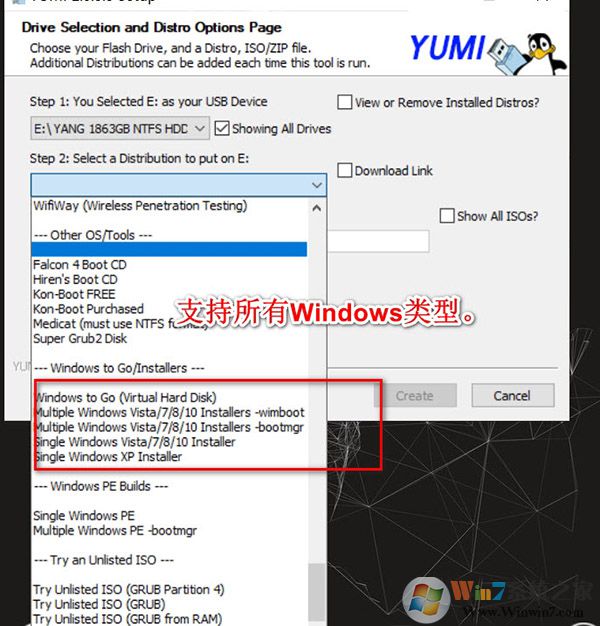
3、如果U盘被占满,你需要删除其中某些iso的话,还是运行YUMI,勾选“remove an installed item”来选择需要删除的已安装U盘系统。这样一来,选定的系统也会在启动列表中被删除,而其他项目不会被影响。
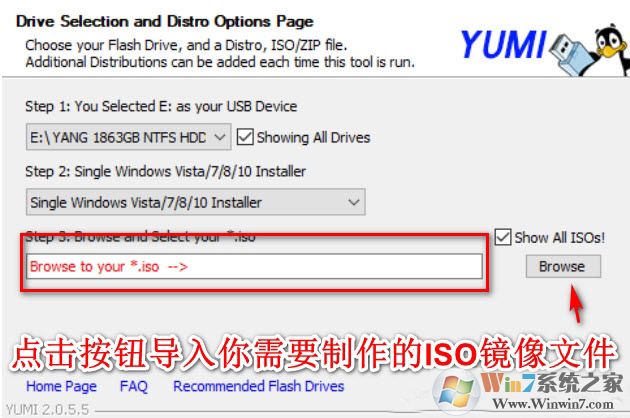
4、YUMI Multiboot可启动USB闪存驱动器的创建
YUMI的工作方式与Universal USB Installer相似,不同之处在于,它可以用于添加多个发行版以从Thumb Drive实时运行。也可以使用相同的工具来卸载已安装的USB Bootable Distribution
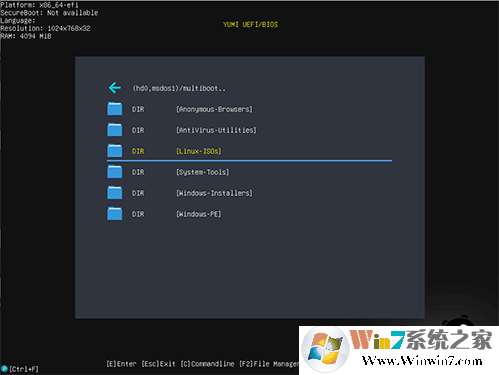
5、YUMI Multiboot主USB引导菜单
YUMI UEFI使用GRUB2进行UEFI和BIOS引导,并使用exFAT格式。
YUMI准备好驱动器后,您就可以使用YUMI来组织每个发行版并将其复制到驱动器中。或者,也可以在闪存驱动器上创建自己的ISO存储文件夹,然后将ISO文件拖放到这些文件夹中。文件管理器将检测并尝试启动它们。
存储的ISO文件可以大于4GB。每个Ubuntu发行版都可以拥有自己的永久存储,最大10GB。
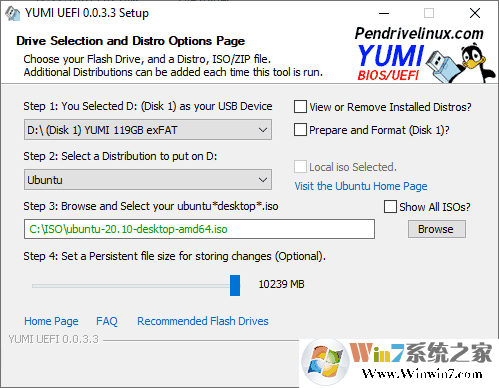
多系统u盘制作工具YUMI软件特色
1、YUMI很像通用USB安装程序,它除了可以用来从您的USB安装多个分布运行。也可以使用相同的工具卸载分派!
2、YUMI支持的linux系统非常多,比如fedora、linux mint、ubuntu、opensuse、centos等几十种。如果要创建windows系统的自启动u盘,那么需要在step2处选择try an unlisted iso/try an unlisted iso(from memory),前者适合windows安装镜像,后者则适合windows pe内存系统。
3、除此以外,杀毒软件的救援光盘、dos、分区魔术师等也可以使用YUMI安装进u盘,从而重启后引导使用。
4、YUMI在创建自启动u盘的时候,会在u盘中创建mbr,并且还带有自己的引导界面,从而可以对多个需要自启动系统进行有效的管理。
多系统u盘制作工具YUMI更新内容
修复已知问题,优化用户使用体验上一篇:Zd423 U盘启动盘制作工具
下一篇:Rufus(U盘启动盘制作工具)




 360解压缩软件2023
360解压缩软件2023 看图王2345下载|2345看图王电脑版 v10.9官方免费版
看图王2345下载|2345看图王电脑版 v10.9官方免费版 WPS Office 2019免费办公软件
WPS Office 2019免费办公软件 QQ浏览器2023 v11.5绿色版精简版(去广告纯净版)
QQ浏览器2023 v11.5绿色版精简版(去广告纯净版) 下载酷我音乐盒2023
下载酷我音乐盒2023 酷狗音乐播放器|酷狗音乐下载安装 V2023官方版
酷狗音乐播放器|酷狗音乐下载安装 V2023官方版 360驱动大师离线版|360驱动大师网卡版官方下载 v2023
360驱动大师离线版|360驱动大师网卡版官方下载 v2023 【360极速浏览器】 360浏览器极速版(360急速浏览器) V2023正式版
【360极速浏览器】 360浏览器极速版(360急速浏览器) V2023正式版 【360浏览器】360安全浏览器下载 官方免费版2023 v14.1.1012.0
【360浏览器】360安全浏览器下载 官方免费版2023 v14.1.1012.0 【优酷下载】优酷播放器_优酷客户端 2019官方最新版
【优酷下载】优酷播放器_优酷客户端 2019官方最新版 腾讯视频播放器2023官方版
腾讯视频播放器2023官方版 【下载爱奇艺播放器】爱奇艺视频播放器电脑版 2022官方版
【下载爱奇艺播放器】爱奇艺视频播放器电脑版 2022官方版 2345加速浏览器(安全版) V10.27.0官方最新版
2345加速浏览器(安全版) V10.27.0官方最新版 【QQ电脑管家】腾讯电脑管家官方最新版 2024
【QQ电脑管家】腾讯电脑管家官方最新版 2024 360安全卫士下载【360卫士官方最新版】2023_v14.0
360安全卫士下载【360卫士官方最新版】2023_v14.0